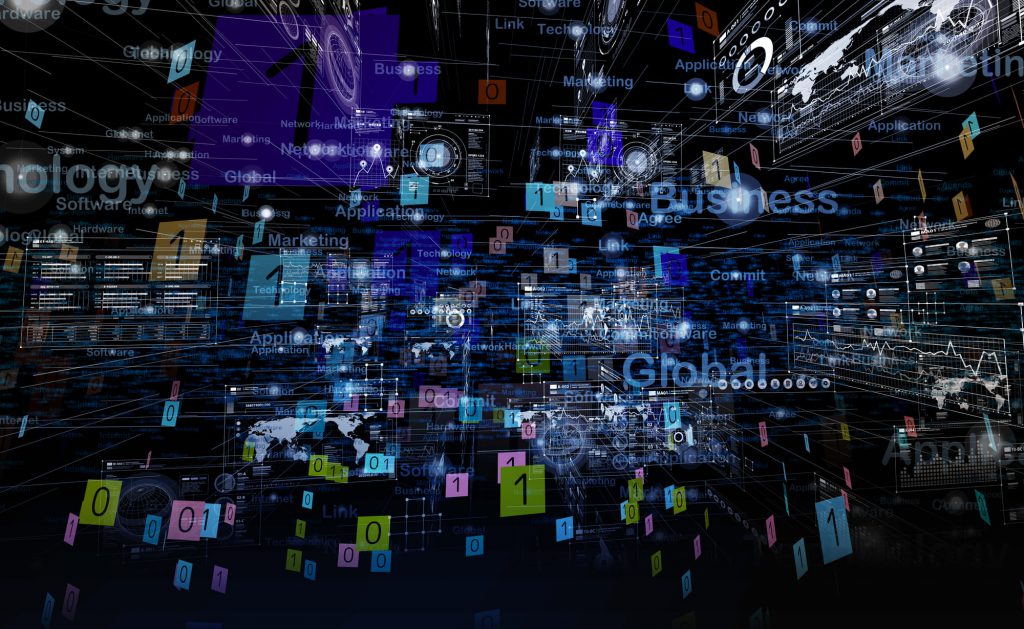この記事の目次
「AWS CLI(Command Line Interface)」の概要
 AWS(Amazon Web Services)の各サービスを利用する際に、通常であればAWSマネジメントコンソール画面からのGUI(Graphical User Interface)ベースでの操作が一般的です。
しかし、AWSマネジメントコンソール画面を通さずに、自社で開発したアプリやバッチ処理の中でAWSサービスを操作して利用したいというニーズが少なからずあります。
例えば、自社で開発した会計ソフトの精算バッチ処理の中で、AWS上のシステム利用状況等の取引情報を取得して精算処理を行う、といったケースが考えられます。
こちらの記事では、コンソール画面を使わずにAWSサービスを利用できる「AWS CLI(Command Line Interface)」というツールについて、その概要と具体的なインストール方法について解説していきます。
AWS(Amazon Web Services)の各サービスを利用する際に、通常であればAWSマネジメントコンソール画面からのGUI(Graphical User Interface)ベースでの操作が一般的です。
しかし、AWSマネジメントコンソール画面を通さずに、自社で開発したアプリやバッチ処理の中でAWSサービスを操作して利用したいというニーズが少なからずあります。
例えば、自社で開発した会計ソフトの精算バッチ処理の中で、AWS上のシステム利用状況等の取引情報を取得して精算処理を行う、といったケースが考えられます。
こちらの記事では、コンソール画面を使わずにAWSサービスを利用できる「AWS CLI(Command Line Interface)」というツールについて、その概要と具体的なインストール方法について解説していきます。
「AWS CLI(Command Line Interface)」とは?
「AWS CLI(Command Line Interface)」とは、AWSの各サービスを「コマンドベース(AWSサービスへの命令言語による指示)」で操作するためのツールです。 このツール自体は、Windows、Mac、Linuxといった様々なOS環境でインストールして利用することが可能となっています。 Windowsの場合は、「PowerShell」や「Windowsコマンドプロンプト」の操作ウィンドウから、Linuxの場合は、「シェル(bash、zsh、tcsh等)」のシェルプログラムからコマンドを実行することができます。「AWS CLI」のメリットとは?
「AWS CLI」を利用する場合のメリットとして、AWSのサービスを利用する時に、マネジメントコンソール画面での手作業による操作を行わずに「自動化」できる点です。 例えば、シェルスクリプトの中にAWSの操作コマンドを組み込むことで、AWSサービスも含めて、それ以外の様々な処理をプログラムとして実行できます。 またAWS上でのインフラ構築のような作業をテンプレート化すれば、手作業によるヒューマンエラーの発生を防止して、正確で確実なシステム運用のオペレーションを実現することも可能です。「AWS CLI」のインストール方法について
 「AWS CLI」のインストール方法について、インストール時の注意点等と共に、環境ごとに説明していきます。
「AWS CLI」のインストール方法について、インストール時の注意点等と共に、環境ごとに説明していきます。
「AWS CLI」をインストール際の注意点
最初の注意点として、「AWS CLI」には 「バージョン1」と「バージョン2」という2つのメジャーバージョンがあります。 これから新規でインストールする場合は、 システム要件等で制限がなければ、「バージョン2」がおすすめです。「AWS CLI」 のメジャーバージョンであり、最新の機能をすべてサポートしているからです。 もう一つの注意点として、他のディストリビューションにバンドル(同梱)されているバージョンの使用は避ける必要がある点です。最新版ではないことが多く、バージョンアップ等のバージョン管理が複雑になるためです。Windowsでのインストールの場合
Windows で AWS CLI バージョン 2 のインストール方法について説明します。 前提条件として、64bitバージョンの Windows XP、もしくはそれ以降のWindows版であることと、ソフトウェアをインストールするための管理者権限が必要になります。 以下の手順でインストール作業を進めます。 (1)Windows用の「AWS CLI MSI インストーラ」をダウンロードします。なお既存のバージョンは上書きされます。 (2)ダウンロードした「MSIインストーラ」を実行します。あとは画面の指示に従って進めていきます。デフォルトのインストール場所は、「C:\Program Files\Amazon\AWSCLIV2」になります。 (3)インストールが終了したら、確認のためにコマンドプロンプトを開きます。 (4)Windowsの「スタート」メニューを開いて、「cmd」を検索し、コマンドプロンプトを開きます。 (5)以下のコマンドを入力すると、「AWS CLI」のバージョンが表示されます。 C:\> aws –version aws-cli/2.0.47 Python/3.7.4 Windows/10 botocore/2.0.0 ここでは、「バージョン2.0.47」と表示されています。MacOSでのインストールの場合
MacOSで AWS CLI バージョン 2 のインストール方法について説明します。 前提条件として、Appleのサポート対象となっている「64bit macOS」である必要があります。 以下の手順でインストール作業を進めます。 (1)「macOS pkg」ファイルをダウンロードします。 (2)ダウンロード済みのファイルをダブルクリックして、インストーラを起動します。 (3)あとは画面の指示に従ってインストール作業を進めます。なおコンピュータ上のすべてのユーザーが対象の場合は、「sudo(※rootユーザーの権限が必要なコマンドをこのコマンド経由で実行させること)」コマンドの実行が必要です。 (4)インストール先として、任意のフォルダ、もしくは推奨されるデフォルトフォルダ(/usr/local/aws-cli)を選択します。 (5)インストールが終了したら、コマンドプロンプト上で以下のコマンドを実行して確認します。 $ which aws /usr/local/bin/aws $ aws –version aws-cli/2.0.47 Python/3.7.4 Darwin/18.7.0 botocore/2.0.0Linuxでのインストールの場合
Linuxで AWS CLI バージョン 2 のインストール方法について説明します。 前提条件として、ダウンロードしたパッケージを抽出または解凍するツールが必要になります。Linuxに組み込みの「unzip(解凍)」コマンドがない場合は、代替のコマンドを使用します。 AWS CLI を Linux にインストールするには、以下の手順でコマンドを実行します。 (1)インストールファイルをダウンロードします。ここでは「curl」コマンドを使用した方法を紹介します。 $ curl “https://awscli.amazonaws.com/awscli-exe-linux-x86_64.zip” -o “awscliv2.zip” (2)以下のコマンドを実行して、インストーラを解凍します。 unzip awscliv2.zip (3)以下のコマンドを実行して、インストールプログラムを実行します。 $ sudo ./aws/install (4)インストールが終了したら、以下のコマンドを実行して確認します。 aws –version aws-cli/2.0.47 Python/3.7.4 Linux/4.14.133-113.105.amzn2.x86_64 botocore/2.0.0インストール後の「AWS CLI」利用ケースの例
「AWS CLI」を利用するケースは、以下のような例が考えられます。 (1)ローカルPCやAWS以外のサーバーから利用する この場合は、IAMユーザーを専用に作成し、アクセスキーの発行が必要となります。 (2)EC2のインスタンス上から利用する この場合は、必要な権限を有したIAMロールを作成して、EC2インスタンスにアタッチします。 アクセスキーを発行する場合よりも、(2)の方法が推奨されています。その理由は、アクセスキーが流出する可能性があり、外部からの不正アクセスのリスクが高いためです。 以上で「AWS CLI」を利用する準備が整いました。コマンドベースでAWSのサービスを操作することで、AWSに関して一段高いレベルのスキルが身に付けていきましょう。]]>この記事の監修者・著者

-
未経験からITエンジニアへのキャリアチェンジを支援するサイト「キャリアチェンジアカデミー」を運営。これまで4500人以上のITエンジニアを未経験から育成・排出してきました。
・AWS、salesforce、LPICの合計認定資格取得件数:2100以上(2023年6月時点)
・AWS Japan Certification Award 2020 ライジングスター of the Year 受賞
最新の投稿
- 2024年3月26日キャリア・転職保安職(自衛官・警察・消防官など)に向いている人の性格・特徴ランキング【現役保安職(自衛官・警察・消防官など)36人が回答】
- 2024年3月26日キャリア・転職保安職(自衛官・警察・消防官など)に必要なスキルランキング&スキルアップの方法とは?【現役保安職(自衛官・警察・消防官など)36人が回答】
- 2024年3月26日キャリア・転職クリエイター職(ライター・デザイナー・編集)に向いている人の性格・特徴ランキング【現役クリエイター職(ライター・デザイナー・編集)64人が回答】
- 2024年3月26日キャリア・転職クリエイター職(ライター・デザイナー・編集)に必要なスキルランキング&スキルアップの方法とは?【現役クリエイター職(ライター・デザイナー・編集)64人が回答】